win10をプロフェッショナル版にアップグレードする方法
現在、私たちが購入するほとんどのコンピュータには、ホーム版のシステムがプリインストールされています。ホーム版の機能はプロ版ほど充実していないため、プロ版にアップグレードしたいという友人もいますが、多くの人はプロ版にアップグレードしたいと考えています。 win10 をプロフェッショナル バージョンにアップグレードする方法がわかったので、編集者が win10 システムをプロフェッショナル バージョンにアップグレードする方法を共有します。
win10 をプロフェッショナル バージョンにアップグレードする:
1. まず、win i を押して Windows 設定ページを開き、下の「更新とセキュリティ」機能を選択します。
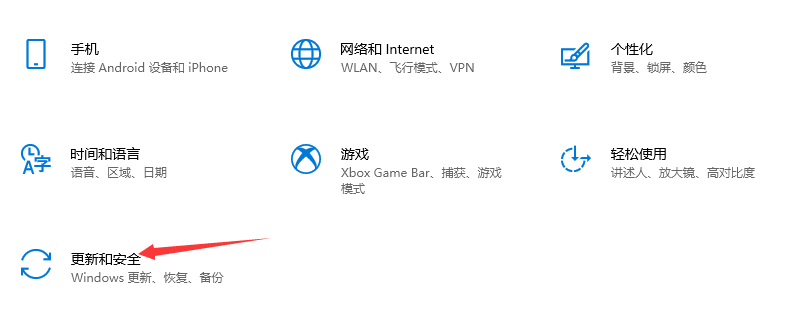
2. ページに入ったら、左側の「アクティブ化」ボタンをクリックし、右側の「プロダクト キーの変更」オプションを見つけて開きます。
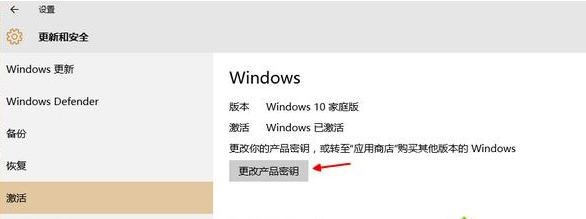
3. 次に、ウィンドウに製品アップグレード キーを入力します。
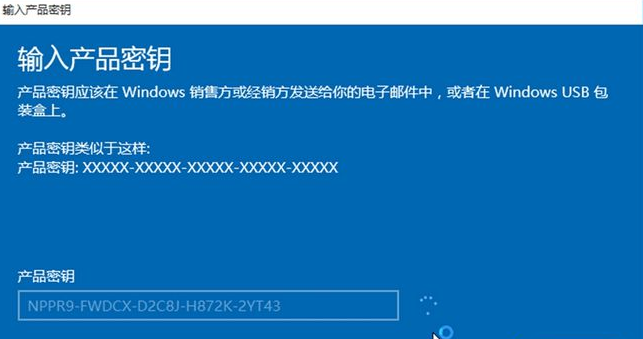
4. 入力後、「次へ」をクリックすると、アップグレードの準備中であることが表示され、しばらく待つ必要があります。
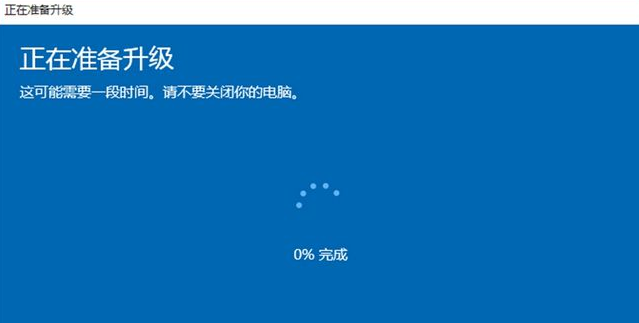
5. アップグレードが完了したら、再起動してデスクトップに入ります。バージョン アップグレードが完了したことを示すメッセージが表示されます。キーを使用してアップグレードすると、システムが起動します。プロフェッショナルバージョンになります。
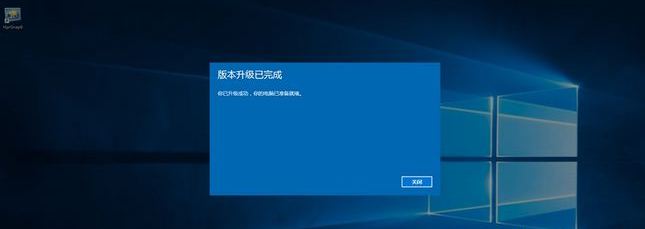
6. バージョンがwin10 professional版に変わっていることがわかります。
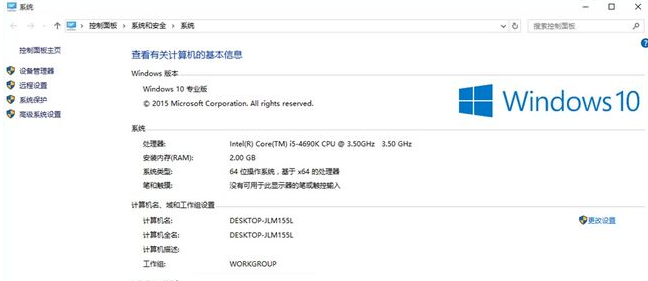
win10 Professional Edition アップグレード キー
VK7JG-NPHTM-C97JM-9MPGT-3V66T
W269N- WFGWX -YVC9B-4J6C9-T83GX
NYW94-47Q7H-7X9TT-W7TXD-JTYPM
NJ4MX-VQQ7Q-FP3DB-VDGHX-7XM87
MH37W-N47XK-V7XM9-C7227 - GCQG9
以上はwin10をプロフェッショナル版にアップグレードする内容でしたので、皆様のお役に立てれば幸いです。
以上がwin10をプロフェッショナル版にアップグレードする方法の詳細内容です。詳細については、PHP 中国語 Web サイトの他の関連記事を参照してください。

ホットAIツール

Undresser.AI Undress
リアルなヌード写真を作成する AI 搭載アプリ

AI Clothes Remover
写真から衣服を削除するオンライン AI ツール。

Undress AI Tool
脱衣画像を無料で

Clothoff.io
AI衣類リムーバー

AI Hentai Generator
AIヘンタイを無料で生成します。

人気の記事

ホットツール

メモ帳++7.3.1
使いやすく無料のコードエディター

SublimeText3 中国語版
中国語版、とても使いやすい

ゼンドスタジオ 13.0.1
強力な PHP 統合開発環境

ドリームウィーバー CS6
ビジュアル Web 開発ツール

SublimeText3 Mac版
神レベルのコード編集ソフト(SublimeText3)

ホットトピック
 7530
7530
 15
15
 1378
1378
 52
52
 82
82
 11
11
 21
21
 76
76
 Win11システムに中国語言語パックをインストールできない問題の解決策
Mar 09, 2024 am 09:48 AM
Win11システムに中国語言語パックをインストールできない問題の解決策
Mar 09, 2024 am 09:48 AM
Win11 システムに中国語言語パックをインストールできない問題の解決策 Windows 11 システムの発売に伴い、多くのユーザーは新しい機能やインターフェイスを体験するためにオペレーティング システムをアップグレードし始めました。ただし、一部のユーザーは、アップグレード後に中国語の言語パックをインストールできず、エクスペリエンスに問題が発生したことに気づきました。この記事では、Win11 システムに中国語言語パックをインストールできない理由について説明し、ユーザーがこの問題を解決するのに役立ついくつかの解決策を提供します。原因分析 まず、Win11 システムの機能不全を分析しましょう。
 Office ライセンス認証ウィザードをオフにするにはどうすればよいですか? (Office ライセンス認証ウィザードのプロンプトをオフにする方法)
Mar 14, 2024 pm 07:00 PM
Office ライセンス認証ウィザードをオフにするにはどうすればよいですか? (Office ライセンス認証ウィザードのプロンプトをオフにする方法)
Mar 14, 2024 pm 07:00 PM
パソコン作業の中でオフィスソフトを使うことが多いのですが、オフィスを開いた瞬間にライセンス認証ウィザードのウィンドウが表示されます。アクティベーションウィザードのプロンプトを完全にオフにする方法はありますか?実際、操作は非常に簡単で、エディターの方法に従うことができます。 1. Windows キー + R キーの組み合わせを使用して Excel ライセンス認証ウィザードを閉じます 1. まず、Windows キー + R ショートカット キーを使用して実行ウィンドウを開きます; 2. 実行ウィンドウに「excel/regserver」と入力し、キーを押しますEnter キー; 3. しばらく待つと、黒いボックスが表示され、「登録に成功しました」というメッセージが表示されます。
 VirtualBox にゲスト追加機能をインストールできない
Mar 10, 2024 am 09:34 AM
VirtualBox にゲスト追加機能をインストールできない
Mar 10, 2024 am 09:34 AM
OracleVirtualBox の仮想マシンにゲスト追加をインストールできない場合があります。 [デバイス] > [InstallGuestAdditionsCDImage] をクリックすると、以下に示すようなエラーがスローされます。 VirtualBox - エラー: 仮想ディスク C: プログラミング ファイルOracleVirtualBoxVBoxGuestAdditions.iso を ubuntu マシンに挿入できません この投稿では、次の場合に何が起こるかを理解します。 VirtualBox にゲスト追加機能をインストールできません。 VirtualBox にゲスト追加機能をインストールできない Virtua にインストールできない場合
 Baidu Netdisk は正常にダウンロードされたものの、インストールできない場合はどうすればよいですか?
Mar 13, 2024 pm 10:22 PM
Baidu Netdisk は正常にダウンロードされたものの、インストールできない場合はどうすればよいですか?
Mar 13, 2024 pm 10:22 PM
Baidu Netdisk のインストール ファイルを正常にダウンロードしたにもかかわらず、正常にインストールできない場合は、ソフトウェア ファイルの整合性にエラーがあるか、残っているファイルとレジストリ エントリに問題がある可能性があります。 Baidu Netdisk はダウンロードできましたが、インストールできない問題の分析を紹介します。 Baidu Netdisk は正常にダウンロードされたがインストールできない問題の分析 1. インストール ファイルの整合性を確認します。ダウンロードしたインストール ファイルが完全で、破損していないことを確認します。再度ダウンロードするか、別の信頼できるソースからインストール ファイルをダウンロードしてみてください。 2. ウイルス対策ソフトウェアとファイアウォールをオフにする: ウイルス対策ソフトウェアやファイアウォール プログラムによっては、インストール プログラムが正常に実行されない場合があります。ウイルス対策ソフトウェアとファイアウォールを無効にするか終了してから、インストールを再実行してください。
 Xiaomi Xiaoaiをアクティベートする方法
Mar 19, 2024 am 09:30 AM
Xiaomi Xiaoaiをアクティベートする方法
Mar 19, 2024 am 09:30 AM
MIUI システムに精通している友人は、デスクトップ上のワンタッチダイヤル、スクリーンショットを撮るための 3 本の指のスライドなど、多くの便利な操作があることを知っているはずです。今日紹介したいのはMIUI14の長押し操作です、例えばデスクトップ上のアプリケーションアイコンを長押しすると拡張メニューが表示され、インターフェース上の電源ボタンを長押しするとXiao Aiのクラスメイトが起動します。長押しするとダイレクト機能やクイック起動などの機能を実現できます。 Xiaomi Xiaoai Classmate をアクティベートするにはどうすればよいですか? 電話の設定で、「Xiaomi Xiaoai Classmate」を見つけてクリックします。次に、Xiaoai インターフェースに入り、「音声アシスタント」をクリックします。次に、音声アシスタント インターフェイスで、「Voice Wake」の右側にあるボタンをクリックしてオンにします。
 Android アプリを Linux にインストールするにはどうすればよいですか?
Mar 19, 2024 am 11:15 AM
Android アプリを Linux にインストールするにはどうすればよいですか?
Mar 19, 2024 am 11:15 AM
Linux への Android アプリケーションのインストールは、多くのユーザーにとって常に懸念事項であり、特に Android アプリケーションを使用したい Linux ユーザーにとって、Android アプリケーションを Linux システムにインストールする方法をマスターすることは非常に重要です。 Linux 上で Android アプリケーションを直接実行するのは Android プラットフォームほど簡単ではありませんが、エミュレータやサードパーティのツールを使用すれば、Linux 上で Android アプリケーションを快適に楽しむことができます。ここでは、Linux システムに Android アプリケーションをインストールする方法を紹介します。
 Windows 10 アクティベーションキーの入手方法と注意事項
Mar 27, 2024 pm 09:09 PM
Windows 10 アクティベーションキーの入手方法と注意事項
Mar 27, 2024 pm 09:09 PM
Windows 10 アクティベーション キーは、Windows 10 オペレーティング システムをインストールするときに入力する必要がある一連のシリアル番号で、システムの正当性を確認し、オペレーティング システムのすべての機能のロックを解除するために使用されます。多くのユーザーにとって、Windows 10 システムのライセンス認証はいくつかの困難に遭遇する可能性があるため、この記事では Windows 10 ライセンス認証キーを取得するためのいくつかの方法と注意事項を紹介します。 Windows 10 アクティベーション キーの入手方法 1. 純正キーを購入する Windows 10 の正規アクティベーション キーを購入します。
 Ubuntu 24.04 に Podman をインストールする方法
Mar 22, 2024 am 11:26 AM
Ubuntu 24.04 に Podman をインストールする方法
Mar 22, 2024 am 11:26 AM
Docker を使用したことがある場合は、デーモン、コンテナー、およびそれらの機能を理解する必要があります。デーモンは、コンテナがシステムですでに使用されているときにバックグラウンドで実行されるサービスです。 Podman は、Docker などのデーモンに依存せずにコンテナーを管理および作成するための無料の管理ツールです。したがって、長期的なバックエンド サービスを必要とせずにコンテナーを管理できるという利点があります。さらに、Podman を使用するにはルートレベルの権限は必要ありません。このガイドでは、Ubuntu24 に Podman をインストールする方法について詳しく説明します。システムを更新するには、まずシステムを更新し、Ubuntu24 のターミナル シェルを開く必要があります。インストールプロセスとアップグレードプロセスの両方で、コマンドラインを使用する必要があります。シンプルな



